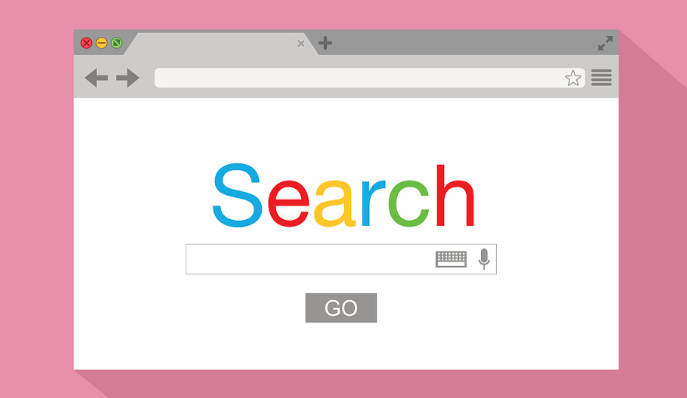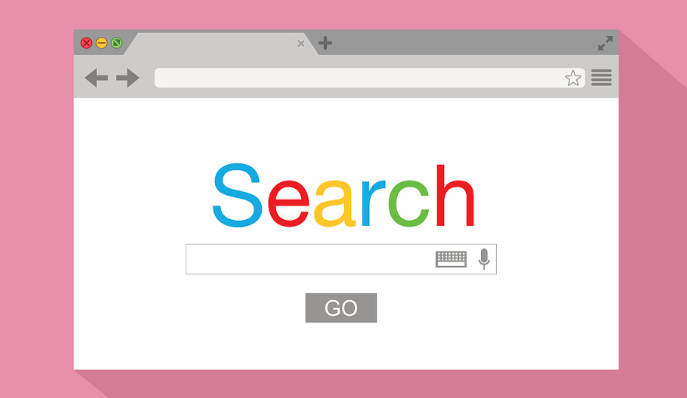
以下是Chrome浏览器插件自定义样式加载失败的排查方案:
一、检查路径与资源引用
1. 确认CSS文件路径:查看插件中对自定义样式文件(如CSS文件)的引用路径是否正确。在浏览器中直接访问该CSS文件的URL,若能正常访问,说明路径正确;若出现404等错误,需检查文件存放位置及路径设置,确保路径准确无误。
2. 检查资源完整性:确认自定义样式文件本身是否完整,有无损坏或缺失部分代码。可通过重新下载或复制该文件,再次尝试加载,排除文件本身问题导致的加载失败。
二、查看浏览器缓存与刷新
1. 清除浏览器缓存:浏览器缓存可能会导致旧的样式文件被加载,即使已经修改了自定义样式。可点击浏览器右上角的三个点图标,选择“更多工具”,再点击“清除浏览数据”,在弹出的对话框中选择清除缓存的数据类型和时间范围,然后点击“清除数据”。
2. 强制刷新页面:在加载插件的页面,按下`Ctrl + F5`(Windows系统)或`Command + Shift + R`(Mac系统)组合键,强制浏览器刷新页面,重新加载所有资源,包括自定义样式文件,看是否能正常加载。
三、检查插件设置与兼容性
1. 查看插件设置:进入Chrome浏览器的扩展程序管理页面,找到对应的插件,点击“详情”或“选项”按钮,查看插件的设置中是否有与自定义样式加载相关的选项,如是否开启了样式加载功能、指定了正确的样式文件等,确保设置正确。
2. 检查插件兼容性:不同的插件之间可能存在兼容性问题,导致自定义样式无法加载。可尝试禁用其他不必要的插件,只保留当前出现问题的插件,看是否能正常加载样式。若禁用其他插件后问题解决,则说明存在插件冲突,需逐个启用插件,找出冲突的插件并进行处理。
四、审查代码与语法错误
1. 检查CSS代码:仔细检查自定义样式文件中的CSS代码,确保语法正确,无拼写错误、缺少括号、分号等问题。可通过在线CSS代码验证工具或在浏览器开发者工具的“Console”面板中查看是否有相关的语法错误提示。
2. 查看插件代码:如果插件有自己的脚本代码,检查代码中是否存在与样式加载相关的错误,如JavaScript代码中对样式文件的引用是否正确、是否有阻止样式加载的代码逻辑等。可在浏览器开发者工具的“Sources”面板中查看插件的源代码,进行调试和排查。
五、网络连接与权限问题
1. 检查网络连接:确保电脑的网络连接正常,能够访问互联网。若网络不稳定或中断,可能导致样式文件无法加载。可尝试打开其他网页,检查网络是否正常。
2. 查看权限设置:某些情况下,浏览器的权限设置可能会限制插件加载自定义样式。例如,若插件需要访问本地文件系统的权限,而用户未给予授权,可能会导致样式文件无法读取和加载。可进入浏览器的设置页面,查看相关权限设置,确保插件具有所需的权限。